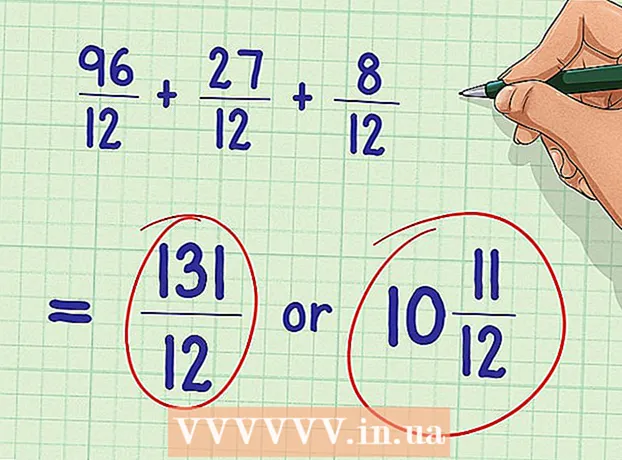Автор:
William Ramirez
Жасалған Күн:
22 Қыркүйек 2021
Жаңарту Күні:
1 Шілде 2024

Мазмұны
- Қадамдар
- 4 -ші әдіс 1: Firebox -та Firebug пайдалану
- 4 -ші әдіс 2: Chrome пайдалану
- 3 -ші әдіс 4: Safari пайдалану
- 4 -ші әдіс 4: Internet Explorer (IE) пайдалану
Сайт элементтеріне XPath жолын көптеген шолушыларда әзірлеуші құралдарын қолдану арқылы табуға болады. Firefox үшін Firebug XPath -ті тікелей алмасу буферіне көшіреді. Басқа браузерлердің көпшілігінде элементке XPath жолын әзірлеуші құралдарының көмегімен табуға болады, бірақ оны қолмен пішімдеуге тура келеді.
Қадамдар
4 -ші әдіс 1: Firebox -та Firebug пайдалану
 1 Firefox үшін Firebug орнатыңыз. Firebug - Firefox веб -инспекторы.
1 Firefox үшін Firebug орнатыңыз. Firebug - Firefox веб -инспекторы. - Firefox мәзір түймесін (☰) нұқыңыз және қондырмаларды таңдаңыз.
- «Қосымшаларды алу»-«Қосымша қондырмаларды көру» түймесін басыңыз.
- Firebug кеңейтімін тауып, Firefox -қа қосу түймесін басыңыз.
- Firebug орнатқыңыз келетінін растаңыз, содан кейін Firefox -ты қайта қосыңыз (сұраныс бойынша).
 2 Қалаған веб -сайтты ашыңыз. Firebug көмегімен сайттың кез келген элементіне XPath жолын табуға болады.
2 Қалаған веб -сайтты ашыңыз. Firebug көмегімен сайттың кез келген элементіне XPath жолын табуға болады.  3 Firebug түймесін басыңыз. Ол шолғыш терезесінің жоғарғы оң жақ бұрышында орналасқан. Firebox тақтасы Firefox терезесінің төменгі жағында ашылады.
3 Firebug түймесін басыңыз. Ол шолғыш терезесінің жоғарғы оң жақ бұрышында орналасқан. Firebox тақтасы Firefox терезесінің төменгі жағында ашылады.  4 Элемент инспекторы түймесін басыңыз. Ол Firebug панеліндегі түймелердің жоғарғы қатарында (Firebug параметрлері түймесінің оң жағында). Бұл батырманың белгісі курсоры бар төртбұрышқа ұқсайды.
4 Элемент инспекторы түймесін басыңыз. Ол Firebug панеліндегі түймелердің жоғарғы қатарында (Firebug параметрлері түймесінің оң жағында). Бұл батырманың белгісі курсоры бар төртбұрышқа ұқсайды.  5 Веб -беттің қажетті элементін нұқыңыз. Курсорды веб -бетте жылжытқанда Firebug панелі әр түрлі элементтерді бөліп көрсетеді. XPath жолын білгіңіз келетін элементке тоқтаңыз.
5 Веб -беттің қажетті элементін нұқыңыз. Курсорды веб -бетте жылжытқанда Firebug панелі әр түрлі элементтерді бөліп көрсетеді. XPath жолын білгіңіз келетін элементке тоқтаңыз.  6 Firebug тақтасында бөлінген кодты тінтуірдің оң жақ түймешігімен нұқыңыз. Веб -беттің қажетті элементін басқан кезде, Firebug панелінде сәйкес код ерекшеленеді. Белгіленген кодты тінтуірдің оң жақ түймешігімен нұқыңыз.
6 Firebug тақтасында бөлінген кодты тінтуірдің оң жақ түймешігімен нұқыңыз. Веб -беттің қажетті элементін басқан кезде, Firebug панелінде сәйкес код ерекшеленеді. Белгіленген кодты тінтуірдің оң жақ түймешігімен нұқыңыз.  7 Мәзірден Copath XPath таңдаңыз. XPath жолы алмасу буферіне көшіріледі.
7 Мәзірден Copath XPath таңдаңыз. XPath жолы алмасу буферіне көшіріледі. - Егер сіз мәзірден Copy Mini XPath таңдасаңыз, қысқа XPath жолы ғана көшіріледі.
 8 Көшірілген XPath қалаған жеріңізге қойыңыз. Көшірілген жолды кез келген жерге қоюға болады; Мұны істеу үшін тінтуірдің оң жақ түймешігімен нұқыңыз және мәзірден «Қою» таңдаңыз.
8 Көшірілген XPath қалаған жеріңізге қойыңыз. Көшірілген жолды кез келген жерге қоюға болады; Мұны істеу үшін тінтуірдің оң жақ түймешігімен нұқыңыз және мәзірден «Қою» таңдаңыз.
4 -ші әдіс 2: Chrome пайдалану
 1 Қалаған веб -сайтты ашыңыз. Веб -сайттағы кез келген элементтің XPath жолын табу үшін Chrome ешқандай кеңейтімдерді қажет етпейді.
1 Қалаған веб -сайтты ашыңыз. Веб -сайттағы кез келген элементтің XPath жолын табу үшін Chrome ешқандай кеңейтімдерді қажет етпейді.  2 Басыңыз F12веб -инспекторды ашу үшін. Ол терезенің оң жағында пайда болады.
2 Басыңыз F12веб -инспекторды ашу үшін. Ол терезенің оң жағында пайда болады.  3 Элемент инспекторы түймесін басыңыз. Бұл веб -инспекторлар тақтасының жоғарғы сол жақ бұрышында. Бұл батырманың белгісі курсоры бар төртбұрышқа ұқсайды.
3 Элемент инспекторы түймесін басыңыз. Бұл веб -инспекторлар тақтасының жоғарғы сол жақ бұрышында. Бұл батырманың белгісі курсоры бар төртбұрышқа ұқсайды.  4 Веб -беттің қажетті элементін нұқыңыз. Жүгіргіні веб -бетке жылжытқанда, веб -инспекторлар тақтасында әр түрлі элементтер бөлектеледі.
4 Веб -беттің қажетті элементін нұқыңыз. Жүгіргіні веб -бетке жылжытқанда, веб -инспекторлар тақтасында әр түрлі элементтер бөлектеледі.  5 Веб-инспекторлар тақтасында бөлектелген кодты тінтуірдің оң жақ түймесімен нұқыңыз. Веб -беттің қажетті элементін басқан кезде, веб -инспекторлар тақтасында сәйкес код ерекшеленеді. Белгіленген кодты тінтуірдің оң жақ түймешігімен нұқыңыз.
5 Веб-инспекторлар тақтасында бөлектелген кодты тінтуірдің оң жақ түймесімен нұқыңыз. Веб -беттің қажетті элементін басқан кезде, веб -инспекторлар тақтасында сәйкес код ерекшеленеді. Белгіленген кодты тінтуірдің оң жақ түймешігімен нұқыңыз.  6 Мәзірден Көшіру - Көшіру XPath таңдаңыз. Таңдалған элементтің XPath жолы алмасу буферіне көшіріледі.
6 Мәзірден Көшіру - Көшіру XPath таңдаңыз. Таңдалған элементтің XPath жолы алмасу буферіне көшіріледі. - Қысқа XPath көшірілетінін ескеріңіз. Кеңейтілген жолды Firefox браузері үшін Firebug кеңейтімі арқылы көшіруге болады.
 7 Көшірілген XPath жолын қойыңыз. Көшірілген жолды кез келген басқа ақпарат сияқты қоюға болады; Мұны істеу үшін тінтуірдің оң жақ түймешігімен нұқыңыз және мәзірден «Қою» таңдаңыз.
7 Көшірілген XPath жолын қойыңыз. Көшірілген жолды кез келген басқа ақпарат сияқты қоюға болады; Мұны істеу үшін тінтуірдің оң жақ түймешігімен нұқыңыз және мәзірден «Қою» таңдаңыз.
3 -ші әдіс 4: Safari пайдалану
 1 Safari мәзірін ашып, Параметрлерді таңдаңыз. Веб -инспекторға кіру үшін Әзірлеу функциясын іске қосу қажет.
1 Safari мәзірін ашып, Параметрлерді таңдаңыз. Веб -инспекторға кіру үшін Әзірлеу функциясын іске қосу қажет.  2 «Қосымша» қойындысын нұқыңыз. Safari -дің қосымша таңдаулары ашылады.
2 «Қосымша» қойындысын нұқыңыз. Safari -дің қосымша таңдаулары ашылады.  3 «Әзірлеу мәзірін мәзір жолағында көрсету» опциясын тексеріңіз. Мәзір жолағында Әзірлеу мәзірі пайда болады.
3 «Әзірлеу мәзірін мәзір жолағында көрсету» опциясын тексеріңіз. Мәзір жолағында Әзірлеу мәзірі пайда болады.  4 Қалаған веб -сайтты ашыңыз. Safari параметрлерін жабыңыз және қажетті веб -сайтқа өтіңіз.
4 Қалаған веб -сайтты ашыңыз. Safari параметрлерін жабыңыз және қажетті веб -сайтқа өтіңіз.  5 Әзірлеу мәзірін ашып, Веб -инспекторды көрсету пәрменін таңдаңыз. Терезенің төменгі жағында веб -инспекторлар тақтасы ашылады.
5 Әзірлеу мәзірін ашып, Веб -инспекторды көрсету пәрменін таңдаңыз. Терезенің төменгі жағында веб -инспекторлар тақтасы ашылады.  6 Элементті іздеуді басыңыз. Бұл түймеде көлденең шаш белгісі бар және ол веб-инспекторлар тақтасындағы түймелердің жоғарғы қатарында орналасқан.
6 Элементті іздеуді басыңыз. Бұл түймеде көлденең шаш белгісі бар және ол веб-инспекторлар тақтасындағы түймелердің жоғарғы қатарында орналасқан.  7 Веб -сайттың қажетті элементін нұқыңыз. Элемент коды веб -инспекторлар тақтасында бөлектеледі.
7 Веб -сайттың қажетті элементін нұқыңыз. Элемент коды веб -инспекторлар тақтасында бөлектеледі.  8 Веб -инспекторлар тақтасының жоғарғы жағында XPath жолына назар аударыңыз. Сіз XPath жолын көшіре алмайсыз, бірақ кеңейтілген жол веб -инспекторлар тақтасындағы кодтың үстінде пайда болады. Әр қойынды жол формуласы болып табылады.
8 Веб -инспекторлар тақтасының жоғарғы жағында XPath жолына назар аударыңыз. Сіз XPath жолын көшіре алмайсыз, бірақ кеңейтілген жол веб -инспекторлар тақтасындағы кодтың үстінде пайда болады. Әр қойынды жол формуласы болып табылады.
4 -ші әдіс 4: Internet Explorer (IE) пайдалану
 1 Қалаған веб -сайтты ашыңыз. Веб -сайттағы кез келген элементке XPath жолын табу үшін IE -ге ешқандай кеңейтім қажет емес. Алдымен сізге қажет веб -сайтты ашыңыз.
1 Қалаған веб -сайтты ашыңыз. Веб -сайттағы кез келген элементке XPath жолын табу үшін IE -ге ешқандай кеңейтім қажет емес. Алдымен сізге қажет веб -сайтты ашыңыз.  2 Басыңыз F12әзірлеуші құралдарын ашу. Әзірлеуші құралдар тақтасы шолғыш терезесінің төменгі жағында пайда болады.
2 Басыңыз F12әзірлеуші құралдарын ашу. Әзірлеуші құралдар тақтасы шолғыш терезесінің төменгі жағында пайда болады.  3 Элементті таңдау түймешігін басыңыз. Ол әзірлеуші құралдар тақтасының жоғарғы сол жақ бұрышында.
3 Элементті таңдау түймешігін басыңыз. Ол әзірлеуші құралдар тақтасының жоғарғы сол жақ бұрышында.  4 Веб -беттің қажетті элементін нұқыңыз. Элемент және оның коды ерекшеленеді (әзірлеуші құралдар тақтасында).
4 Веб -беттің қажетті элементін нұқыңыз. Элемент және оның коды ерекшеленеді (әзірлеуші құралдар тақтасында).  5 Панельдің төменгі жағында XPath жолына назар аударыңыз. Әр қойынды (панельдің төменгі жағында көрсетілген) таңдалған элементке апаратын жолдың формуласы болып табылады. Сіз XPath жолын көшіре алмайсыз (мұны Firefox браузері үшін Firebug кеңейтімі арқылы жасауға болады).
5 Панельдің төменгі жағында XPath жолына назар аударыңыз. Әр қойынды (панельдің төменгі жағында көрсетілген) таңдалған элементке апаратын жолдың формуласы болып табылады. Сіз XPath жолын көшіре алмайсыз (мұны Firefox браузері үшін Firebug кеңейтімі арқылы жасауға болады).